盤點能幫助企業掌握庫存情況,從盤點過程得知商品存放位置等情況,並由盤點結果進而加強管理,避免商品丟失、損耗、漏打單或不正常報廢等情況,針對帳面庫存數量及盤盈或盤損,利用盤點精靈可快速統整並產生調整單,將庫存實際數量調入帳面數量,使庫存帳務與達實際一致
建議對於盤盈或盤損情況,應分析狀況並檢討缺失,以利有效改善狀況操作說明
一、產生盤點單
1、可從流程圖的【盤點精靈】或左邊選單【進銷存】-【盤點精靈】進入

2、【開始新盤點】:要產生一張新的盤點單,可直接按【下一步】

3、【篩選商品】步驟:可依【倉庫】(預設公司倉)、【商品分類】(預設空白,表示全部商品分類都產生)或【起品號】~【迄品號】(預設空白,表示全部品號都產生),確認要盤點的內容
一般來說,只會依不同倉庫,分開產生盤點單,當然若您這次只盤某類的商品,就可再利用【商品分類】或【品號】欄再做篩選一張盤點單只能預設一處倉庫產生,若還要產生別倉的盤點單,需再執行產生另一張盤點單

4、【產生盤點】步驟:
【盤點日期】:確認實盤日;
【盤點人】:負責盤點計畫的人員;
【倉庫】:上一步時所選的倉庫;
【備註】:可註記說明重點內容;
【勾選品號】:預設全選,可針對不盤的商品勾消項目
設定好資料後,請按【下一步】

5、【列印盤點清冊】步驟:資料產生後按【列印】

會產生一頁籤,帶出盤點清冊報表,按【列印】後可印出資料,到倉庫盤點可以將實際盤點的數量寫在【實盤數量】欄,方便到時回來補入數量喲

在此步驟可看到刪除鈕,若剛才盤點條件有選擇錯誤,可直接在此處刪除盤點單,再重新執行喔!

按刪除後會再出現確認訊息

接著可按下一步輸入實盤的數量,但通常因剛產生盤點單,所以不會直接下一步,我們就先以一般的情境做說明,通常印出盤點清冊後,就可先離開【盤點精靈】的畫面(點選別的作業跳開畫面即可離開)
二、輸入實盤數量及產生調整單
(一)直接輸入盤盈虧數量
情境一:商品無條碼號的盤點輸入方式
1、盤點回來後,拿著寫上實際庫存的盤點清冊報表,就可以輸入在系統中囉!請點選【盤點精靈】選擇【繼續未完成的盤點】

2、【選取】選擇要輸入資料的盤點單後按【下一步】
這邊的【列印】鈕,也可以補印盤點清冊喔!

3、【輸入實盤數量】步驟,【實際數量】是指您實際盤點出來的數量,因若平日管理的很好,我們預設帳面量和實際量應不會差距太大,故將【實際在庫量】欄位指的是在系統的帳面數量,先預設在【實際數量】中,讓您再針對有差異的部份,更改在【實際數量】欄位,由系統去計算出【差異數量】

舉例,比對盤點清冊內容後,序號1實盤後數量仍為0,請在【已盤點】欄打勾,記錄已比對確認過,同樣序號2盤後也是93件,和帳面相處,則也直接勾選【已盤點】,但序號3帳面是17件實盤為15件,這時候要在【實際數量】欄將預設的17件改為15件,【差異數量】欄就會自動變為-2(少二件),並且自動勾選【已盤點】欄位;以此類推即使為盤盈如序號4,帳面有7件,盤出有10件,則【差異數量】欄會是3件…記得確認完第一頁後,可翻下一頁繼續操作,都確認完畢後,按【儲存,下一步】

4、【產生調整單】步驟:可以看到系統會清楚的說明此次盤點結果,內容=>
"盤點單20180611001,共30筆商品,已盤點30筆,未盤點0筆。
盤盈2筆,盤虧3筆,無盈虧25。"
並在下面可看到每筆有盤盈損的商品明細狀況,確認差異數量無誤後,
可按【完成,產生調整單】
而若發現還有商品尚未盤完,請先不要產生調整單,先按【未完成,下次續盤】,
下次要補資料時,再重新點選【盤點精靈】,選擇【繼續未完成的盤點】繼續操作,直至盤完產生調整單

5、【完成】步驟:會帶出產生的【調整單】單號,直接點選單號欄,可開啟單據查看

您可以看到該張【調整單】的單頭【備註】欄會說明來自盤點精靈產生盤盈損的調整單,成本的增減會由系統賦予,故【調整類別】會是"調數量",待執行完【成本計價】程式後,就可看到正確的調整成本了。

(二)用Barcode在電腦版上刷條碼輸入
情境二:商品有條碼號時輸入實盤數量可刷條碼來輸入
(1)方式一:在產生盤點單時就盤入實際庫存,即在【開始新盤點】的第五步驟,【電腦版】上直接按【條碼掃描】,利用Barcode掃描條碼輸入正確庫存

記得在執行此步驟前【商品資料】的【條碼編號】您需要先建置好

按【條碼掃描】後會帶出【使用條碼器】的視窗,在此欄刷條碼

請刷條碼

刷入後按enter

接著,輸入【實盤數量】,檢視【差異數量】無誤後,按【確認】

然後可以繼續其他筆的刷入及輸盤點數量

按【結束】後,可看到剛才輸入的結果會帶回,並且會自動勾選【已盤點】,接下來的步驟同上面說明,將結果產生至【調整單】,將帳面數量調為實盤後的數量
(2)方式二:產生盤點單之後,在【繼續未完成的盤點】的第三步驟【輸入實盤數量】,【電腦版】上也可按【條碼掃瞄】功能

接下來的操作方式如同上述說明!

(三)用手機或平板刷條碼輸入

需先登入APP, 輸入【帳號】和【密碼】後登入,若要記錄帳號及密碼,按【記住我】後下次即可記憶帳號及密碼

然後按APP上的【盤點】

點選打開要盤點的那張單號

按【刷條碼的圖案】

紅線對準條碼欄位即可刷商品

讀取後會出現輸入實盤量的畫面,請用【-】和【+】功能鈕輸入實盤數量,完成後按【綠色勾】存檔功能,儲存資料

若與帳面相符,則不用調整【實盤數量】,按【綠色勾】存檔後,會帶刷條碼畫面,可繼續下一商品的盤點

都盤點完畢,回到盤點單畫面,檢視【已盤點】資料無誤,請按【儲存】
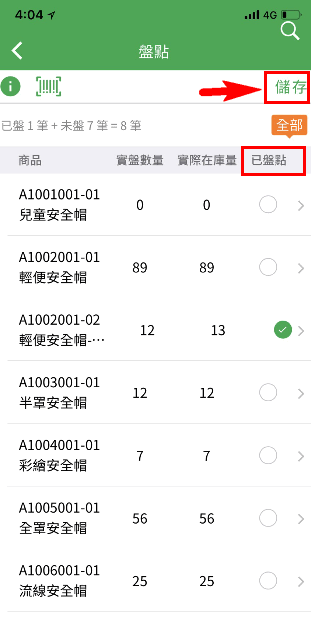
儲存完成會看到下列畫面【儲存成功】的訊息

記得,還需要將盤點的結果影響至系統帳上,要產生至【調整單】,您可以回到電腦上操作,或直接將APP滑到第二頁,進入【電腦版】

手機APP版點選【進銷存】模組

進入後首頁流程圖往右滑後,選擇【盤點精靈】

選擇【繼續未完成的盤點】按【下一步】

選擇好盤點單後再按【下一步】

再按【儲存,下一步】

點選【完成,產生調整單】

這樣就會影響到庫存囉!
==>雲端的好處,就是手機操作也會馬上將結果同步到電腦版上,故同事也會馬上看到盤點後的實際庫存量喔!

三、查看歷史盤點資料
1、點選【盤點精靈】中【查看已完成的盤點】,再按【下一步】

2、【選取】要查看的盤點單資料,若要看產生的【調整單】請直接點選調整單號欄位即可開啟,按【下一步】查看盤點單

end
